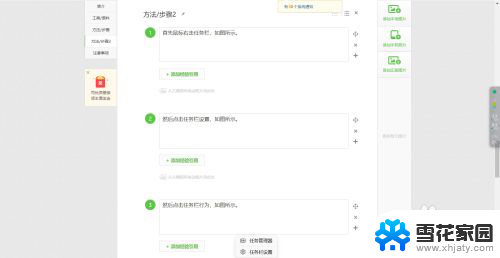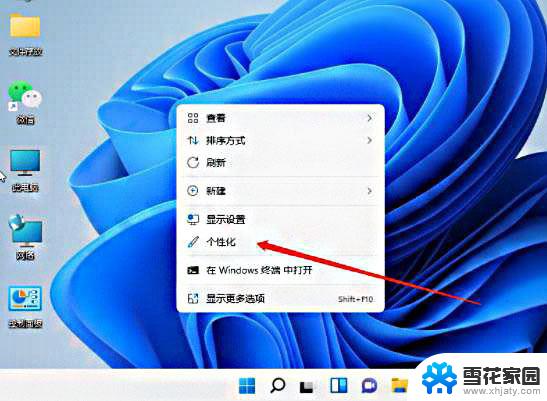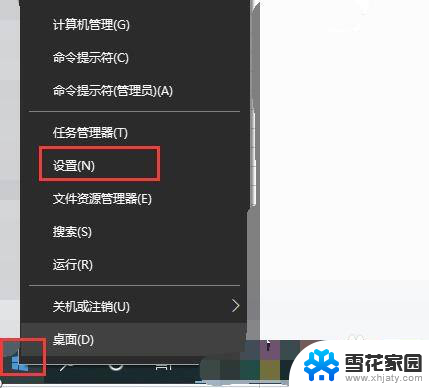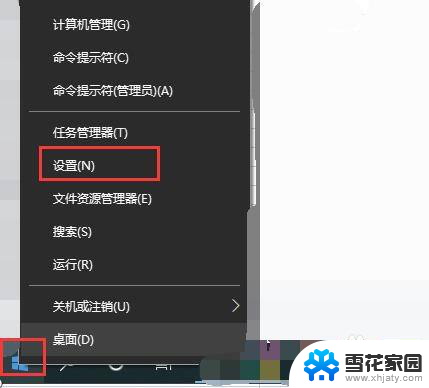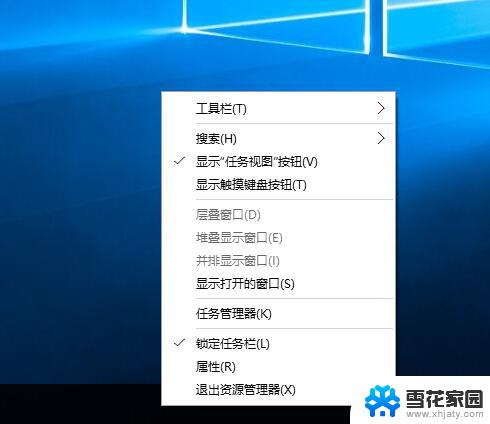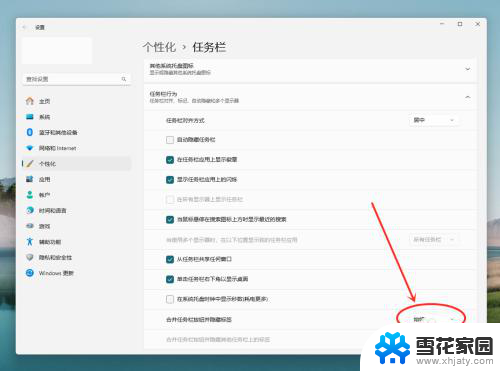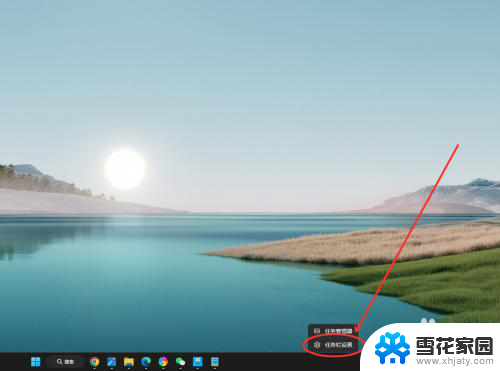win11的任务栏怎么默认居中 win11任务栏居中调整教程
更新时间:2024-11-06 15:50:04作者:jiang
Win11的任务栏默认是居中显示的,许多用户可能习惯了左侧或右侧显示的习惯,这时就需要进行调整,调整Win11任务栏居中的方法并不复杂,只需要简单的几步即可完成。在Win11系统中,用户可以根据个人喜好和习惯来自由调整任务栏的位置,让桌面更加符合个人使用习惯。下面就来看看如何在Win11系统中将任务栏从默认的居中位置调整为左侧或右侧显示。
具体方法:
1.首先鼠标右击任务栏,如图所示。
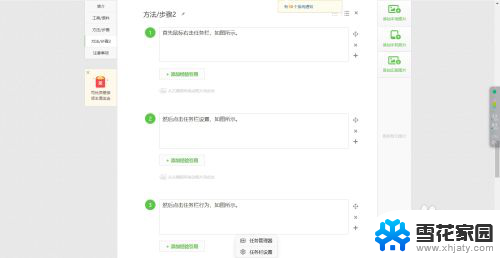
2.
然后点击任务栏设置,如图所示。
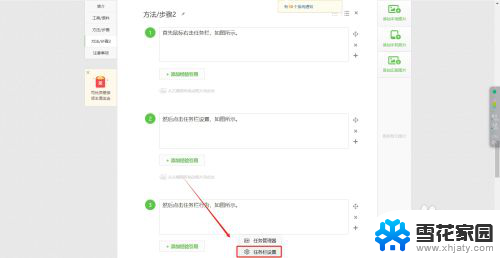
3.
然后点击任务栏行为,如图所示。
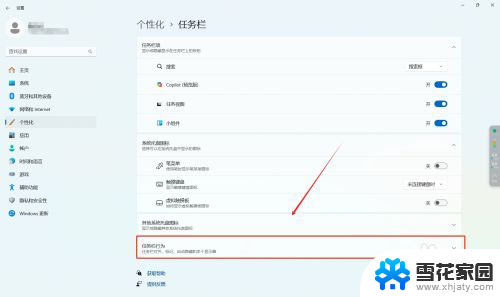
4.最后选择任务栏对齐方式居中即可,如图所示。
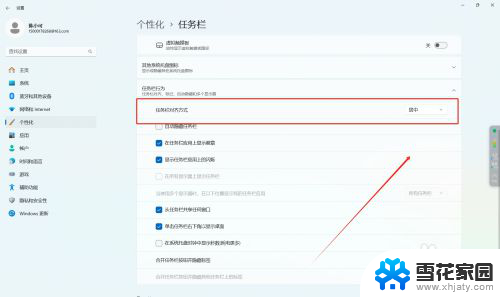
以上就是win11的任务栏怎么默认居中的全部内容,有遇到相同问题的用户可参考本文中介绍的步骤来进行修复,希望能够对大家有所帮助。